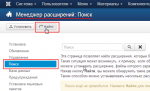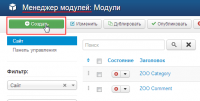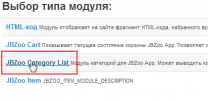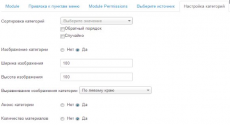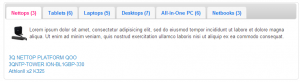Модуль JBZoo Category List
Модуль JBZoo Category List нужен для отображения категорий и материалов на странице в виде вкладок, аккордеона или обычного списка. Рассмотрим, как установить и настроить модуль в виде вкладок.
Установка модуля
Модуль JBZoo Category List должен быть доступен в менеджере модулей, сразу после установки приложения JBZoo App. Если вдруг, по какой то причине, вы не найдете данный модуль в списке, то следует выполнить ряд простейших действий.
Перейдите в Менеджер расширений и там кликните на вкладку Поиск. В левом, верхнем углу, нажмите кнопку Найти.
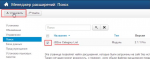 После того как закончится поиск, в списке должны появиться все добавленные, но еще не установленные расширения Joomla. В частности наш модуль категорий.
После того как закончится поиск, в списке должны появиться все добавленные, но еще не установленные расширения Joomla. В частности наш модуль категорий.
Отметьте чекбокс и нажмите кнопку Установить. После успешной установки, перейдите в менеджер модулей и кликните кнопку Создать. Теперь ваш модуль присутствует в списке установленных модулей.
Настройка модуля Category List
Настройка модуля довольно простая и типичная для расширений Zoo. Её можно разбить на два этапа.
1. Настройка шаблонов вывода материалов
![]() Шаблоны вывода материалов находятся в типах каталогов.
Шаблоны вывода материалов находятся в типах каталогов.
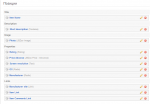 По умолчанию присутствует два шаблона, Default и Example. Оба шаблона идентичны, по этому нет принципиальной разницы, какой из шаблонов будет настроен. Настраиваются данные шаблоны, аналогично всем шаблонам Zoo и JBZoo, путем простого перетаскивания нужных полей в нужные позиции.
По умолчанию присутствует два шаблона, Default и Example. Оба шаблона идентичны, по этому нет принципиальной разницы, какой из шаблонов будет настроен. Настраиваются данные шаблоны, аналогично всем шаблонам Zoo и JBZoo, путем простого перетаскивания нужных полей в нужные позиции.
На этом настройку шаблона можно закончить. Далее, настраиваем сам модуль.
2. Настройка модуля
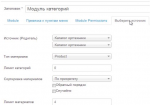 Перейдем в настройки модуля. Здесь первые три вкладки (справедливо для Joomla 3), это стандартные настройки, которые присутствуют почти в каждом модуле. Здесь можно указать название, позицию в шаблоне, привязку к пунктам меню и др. На вкладке Выберите источник находятся настройки, уже специфичные только данному модулю.
Перейдем в настройки модуля. Здесь первые три вкладки (справедливо для Joomla 3), это стандартные настройки, которые присутствуют почти в каждом модуле. Здесь можно указать название, позицию в шаблоне, привязку к пунктам меню и др. На вкладке Выберите источник находятся настройки, уже специфичные только данному модулю.
Разберем каждую позицию по порядку:
-
Источник (Родитель) — список созданных каталогов в JBZoo. Когда вы укажите каталог, рядом появится вкладка с выбором категорий. Здесь есть одна особенность. Для того, что бы у вас вывелось некоторое количество категорий, вам нужно выбрать непосредственного родителя тех из них, которые вы хотите вывести. Если же, у вас все категории имеют верхний уровень вложенности, то непосредственным родителем для них будет Титульная страница. Внимание! Модуль не работает рекурсивно и не умеет выбирать вложенные категории.
-
Тип материала. Здесь нужно выбрать конкретный тип, т.к. в одной категории у вас могут быть материалы разных типов.
-
Лимит категорий — устанавливает ограничение на количество категорий, которые вы хотите увидеть в модуле. Если установить 0, то будут выбраны все категории, без ограничения.
-
Сортировка —порядок отображения материалов.
-
Лимит материалов — то же самое, что и лимит категорий. Если указать 0, то будут выбраны все материалы, т.е. без лимита.
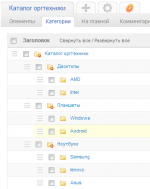 Итак, допустим вы имеете в каталоге дерево категорий как на скриншоте и хотите вывести все категории второго уровня.
Итак, допустим вы имеете в каталоге дерево категорий как на скриншоте и хотите вывести все категории второго уровня.
Для этого, в настройках модуля, на вкладке Выберите источник, выберите:
-
Источник (Родитель) — приложение: Каталог оргтехники, категория: Каталог оргтехники.
-
Тип материала — product.
-
Лимит категорий — устанавливаем 0, т.к. мы хотим вывести все категории, без ограничения.
-
Сортировка материалов — оставьте по умолчанию.
-
Лимит материалов — также установите 0.
Далее кликните на вкладку Настройка категорий:
-
Сортировка категорий — порядок вывода категорий.
-
Изображение категории — опция, показывающая/скрывающая изображение категории.
-
Ширина изображения — ширина изображения категории в пикселях.
-
Высота изображения — размер изображения по вертикали в пикселях.
-
Выравнивание изображения категории — выравнивание изображения
-
Анонс категории — настройка включающая/отключающая описание.
-
Количество материалов — показывает количество материалов у названия категории.
Оставьте все настройки по умолчанию.
Следующая вкладка Настройка материалов. Здесь всего две опции: Показывать материалы или нет и Выравнивание изображения материала. Напоминаем, что дополнительно настроить отображение материалов вы можете в шаблоне модуля.
Далее вкладка Настройка шаблонов. Выберите представление самого модуля и шаблон вывода материалов. Так как для вывода материалов мы настроили шаблон Default, то выберите его. Выбор шаблона для модуля предлагает три варианта:
-
Default — представление по умолчанию. Сначала будет выведена категория, а за ней материалы.
-
Accordion — показывается в виде jQuery плагина accordion. В заголовках будет указано название категории и изображение. А в раскрывающемся окне сначала краткое описание категории, затем материалы данной категории.
-
Tab — шаблон в виде jQuery плагина вкладок. В заголовках будет указано название категории, а в открывающемся блоке, сначала изображение и анонс категории, а затем материалы данной категории.
Настройка Рамки — добавляет к блокам материалов рамки стилей Zoo.
Ну и последние две вкладки настроек тоже стандартные для всех модулей. В них можно настроить кэширование и шаблон Joomla.
В итоге, на сайте появятся вкладки с категориями, в которых будут находится вложенные материалы.
У меня остались вопросы, где я могу их задать?
Вы можете обратиться на наш специальный форум техподдержки JBZoo. Если у вас нет активного аккаунта со знаком «плюс» в тарифном плане, то вы можете задать свой вопрос в одном из этих разделов или на любой из наших контактов. Форум специально предназначен для JBZoo, приоритет и скорость ответа там выше.